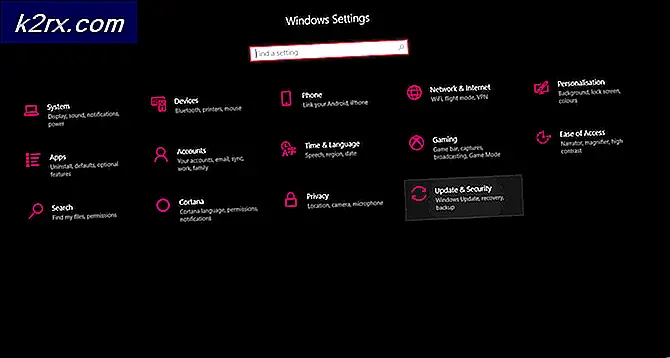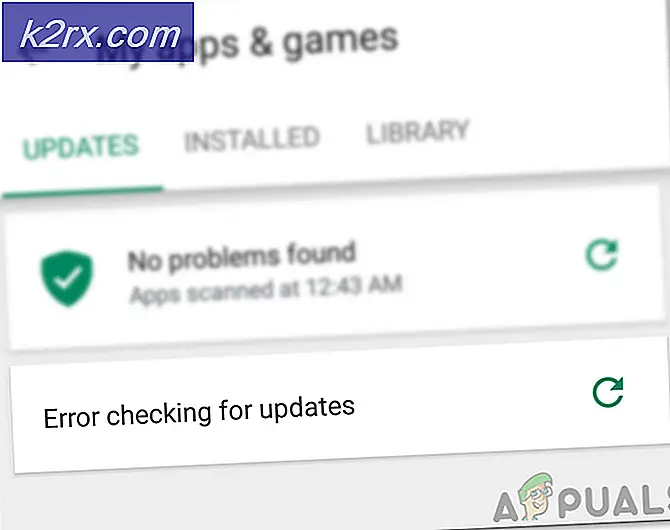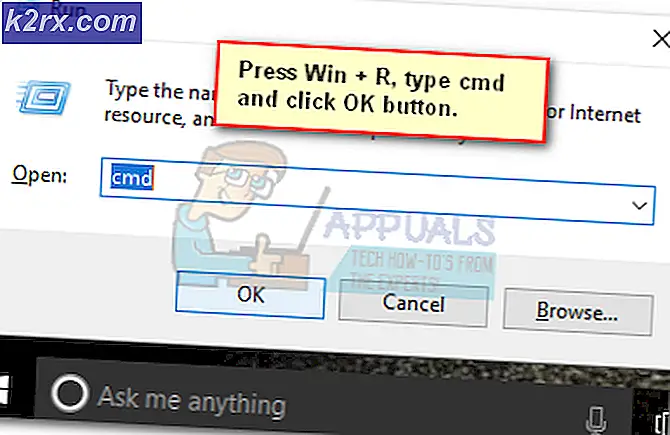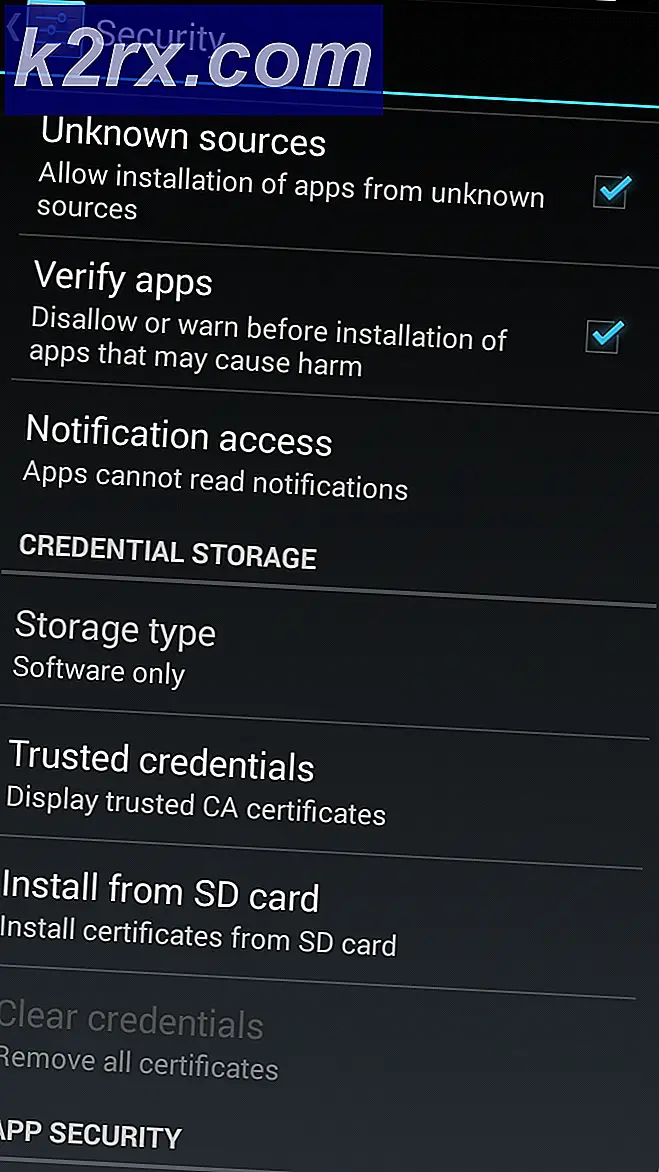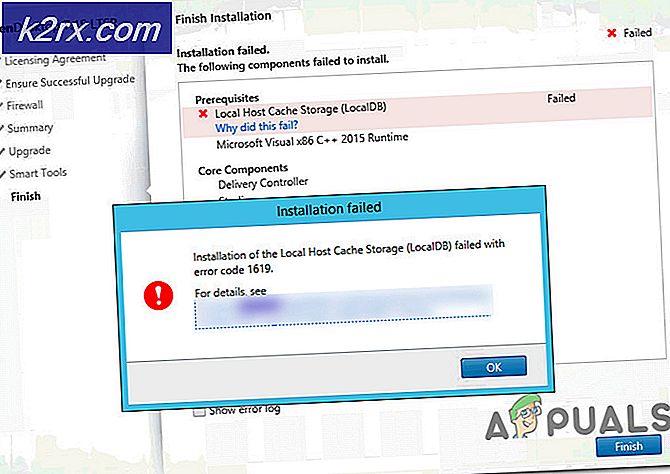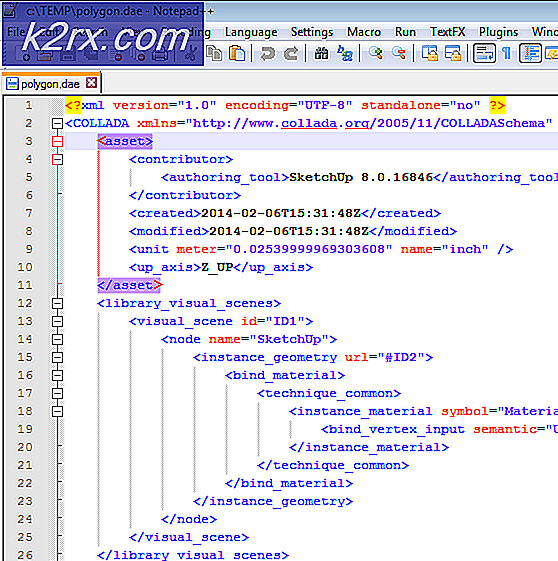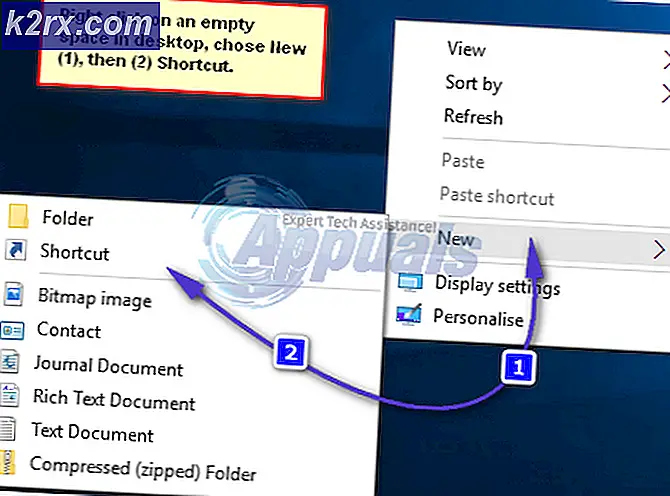Fix: PS4-feil CE-42555-1
Noen PS4-spillere har fått “CE-42555-1 Feil”Når du prøver å laste opp en video eller et skjermbilde til Facebook via Del-funksjonen på PlayStation4. De fleste brukerrapporter oppgir at opplastningsfeltet lastes helt inn, men feilen oppstår til slutt under behandlingen. Når du har sjekket loggen over hendelsen, er den avslørte feilenCE-42555-1.
Hva er årsaken tilCE-42555-1 feil på PS4?
Vi undersøkte dette problemet ved å se på ulike rapporter og reparasjonsstrategier som ofte ble brukt for å løse dette problemet. Som det viser seg, er det flere forskjellige grunner til at denne feilkoden kan bli kastet av PS4:
Hvis du for øyeblikket leter etter en måte å komme forbiCE-42555-1 feilog laste opp PS4-spillopptakene dine på Facebook, denne artikkelen vil gi deg noen feilsøkingsideer.
Metode 1: Tøm alle varsler
Noen berørte brukere har rapportert at de klarte å løse problemet etter at de fullstendig varslet varslingskøen. Etter å ha gjort dette og startet PS4-konsollen på nytt, har noen brukere rapportert at problemet ikke lenger oppstod, og de var i stand til å laste opp opptakene på Facebook normalt.
Her er en rask guide til hvordan du tømmer varslene på PS4-konsollen:
- På hovedpanelet bruker du båndmenyen over spillene dine for å navigere til Varsler bar.
- Når du kommer dit, trykker du på trekantknapp en gang for å gå inn i Slett modus, velg deretter hvert element og trykk på X en for å merke av for hvert varsel. Du kan også bruke Velg alle funksjonen hvis du har mange varsler for å velge dem alle samtidig.
- Når hvert varsel er valgt, velger du Slett-knappen og trykker på X knappen en gang.
- Bekreft ved neste ledetekst for å fjerne Melding bar helt.
- Start PS4-konsollen på nytt og se om problemet er løst.
Metode 2: Tømme Facebook-kontoen fra Account Management
Andre berørte brukere har rapportert at problemet først ble løst etter at de åpnet kontoadministrasjonsinnstillingene og fjernet Facebook-kontoen derfra. Etter å ha gjort dette, startet konsollen på nytt og lagt til Facebook-kontoen på nytt, kunne opplastingsprosessen fullføres utenCE-42555-1 feil.
Her er en rask guide til hvordan du gjør dette:
- Fra hovedstrømmen Dashbord menyen, bruk båndlinjen øverst for å nå Innstillinger alternativet, og klikk deretter X for å få tilgang til menyen.
- Fra Innstillinger meny, gå til PlayStation Network / Account Management.
- Velg deretter fra den nylig angitte menyenKobling til andre tjenester.
- Fra Link til andre tjenester menyen, velg Facebook og trykk på X igjen.
- Når du når Koble kontoen din til Facebook-menyen, velg Logg ut menyen og trykk på X igjen.
- Velg den siste bekreftelsesbekreftelsen Logg ut og trykk på X igjen.
- Start konsollen på nytt, og gå deretter tilbake til PlayStation Network / Account Management Meny. Velg deretter Kobling til andre tjenester, velge Facebook fra listen og sett inn brukerlegitimasjonen din.
Se om denne metoden tillot deg å laste opp PS4-opptak til Facebook uten å støte påCE-42555-1 feil. Hvis du fremdeles støter på den samme feilmeldingen under behandlingen, kan du gå ned til neste metode nedenfor.
Metode 3: Autorisere PSN på nytt fra Facebook
Noen berørte brukere har rapportert at problemet ble løst etter at de åpnet Facebooks innstillinger og autoriserte PlayStation-appen på nytt. Hvis dette spesifikke scenariet gjelder, oppstår problemet fordi autorisasjonen har utløpt, slik at PlayStation ikke lenger har de nødvendige tillatelsene til å publisere direkte på Facebook, noe som ender med å utløseCE-42555-1 feil.
Hvis dette scenariet er aktuelt, kan du gjøre det for å fikse det:
- Besøk Facebook fra en PC og logg inn med kontoen din.
- Klikk på rullegardinmenyen øverst til høyre og velg Innstillinger fra listen.
- Inne i Innstillinger skjermen, gå til Apper og nettsted fanen.
- Gå deretter til høyre meny, gå til Utløpt kategoriene og se om du finner PlayStation-appen der.
- Hvis du gjør det, klikker du bare på Forny tilgang nederst i ledeteksten.
Når du har godkjent PSN på nytt med Facebook-kontoen din, kan du gå tilbake til konsollen og se om du kan laste opp opptakene uten å mottaCE-42555-1 feil.Hvis du fremdeles ser de samme problemene, kan du gå videre til neste metode nedenfor.
Metode 4: Endre skjermbildeformat til JPEG
Noen berørte brukere har rapportert at problemet ikke lenger oppstod når de byttet delingsinnstillingene tilbake til JPEG-er. På slutten av 2018 ga Sony ut en oppdatering som skulle forbedre kvaliteten på de delte skjermbildene ved å la brukerne endre formatet til PNG.
Men problemet med denne preferansen er at PNG-skjermbilder har en tendens til å bli ganske store, og Facebook er ikke en stor fan av store PNG-filer. Flere brukere som tidligere har opplevdCE-42555-1 feilhar rapportert at problemet ble løst etter at de justerte delingsinnstillingene på PS4 for å lagre skjermbildene i JPEG-format.
Her er en rask guide til hvordan du gjør dette:
- Fra hovedmenyen til PS4 (fra Dashboard), naviger til Innstillinger (ved hjelp av båndlinjen over elementene dine) og trykk på X knapp.
- Inne i Innstillinger menyen, bla ned og gå til Deling og kringkasting Meny.
- Fra Deling og kringkasting menyen, velg Skjermbildeinnstillinger.
- Inne i ScreenShot-innstillinger,velge Bildeformatfra listen og endre den til JPEG.
Når du har gjort denne endringen, kan du prøve å laste opp et JPEG-skjermbilde til Facebook. Du bør ikke lenger støte på dette problemet.
Hvis du fremdeles støter på problemet, kan du gå videre til neste metode nedenfor.
Metode 5: Lagre opptakene i ShareFactory
Hvis du har kommet så langt uten resultat, er det en løsning som mange berørte brukere har brukt med hell for å laste opp PS4-opptak til Facebook. Men det innebærer noen ekstra trinn ...
ShareFactory er et Playstation-verktøy som lar deg redigere videoinnhold direkte fra konsollen.
Som det viser seg at hvis du lagrer videoen / skjermbildet i ShareFactory og prøver å dele dem fra selve applikasjonen, er sjansene for å fåCE-42555-1feil er praktisk talt fraværende.
Her er en rask guide til hvordan du lagrer delingsmediene dine i ShareFactory:
- Først og fremst må du laste ned ShareFactory-appen fra PSN-butikken. Ikke bekymre deg, det er gratis.
- Deretter åpner du ShareFactory, og velger kategorien Video / Photos (avhengig av hvilken type opptak du vil dele) og velger Mitt galleri.
- Når opptakene er lastet inn, trykker du på trekantsknappen for å få opp Dele Meny.
- Når Del-menyen vises, velger du Facebook fra listen over tilgjengelige plattformer og laster opp innholdet ditt.
Du bør ikke lenger møteFeil-CE-42555-1hvis du gjør det fra denne menyen.